Bei der Windows-Firewall scheiden sich die Geister. Einer der Vorteile ist die einfache Bedienung. Firewall einschalten – und fertig. Für Profis ist das zu wenig; sie möchten die Firewall bis ins kleinste konfigurieren – und setzen auf externe Firewall-Lösungen. Dabei bietet auch die Windows-Firewall jede Menge Konfigurationsmöglichkeiten; sie sind nur gut versteckt.
Wer mit der Firewall mehr als als nur einzelne Programme und Ports freischalten möchte, geht folgendermaßen vor:
1. Die erweiterte Firewall ist in der Management-Konsole von Windows verborgen. Sie erreichen die Management-Konsole über die Tastenkombination [Windows-Taste][R] und die Eingabe von „mmc“.
2. In der Management-Konsole rufen Sie den Befehl „Datei | Snap-In hinzufügen/entfernen“ auf.
3. Wählen Sie das Snap-In „Windows-Firewall mit erweiteter Sicherheit“ aus, und klicken Sie auf „Hinzufügen“ sowie OK.
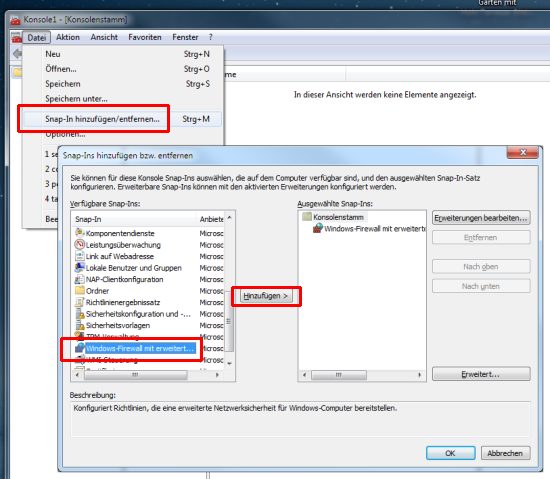
Über das neue SnapIn können Sie alle Firewall-Einstellungen über die Management Konsole konfigurieren. Und das bis ins kleinste Detail. Für jedes Programm und jede Sicherheitsregel sind Protokolle, Ports und IP-Bereiche individuell einstellbar. Zudem können Sie alle Regeln importieren und exportieren.